Configurações de Papel
Ao registrar o tamanho do papel colocado na bandeja traseira, você poderá impedir que a impressora gere um erro de impressão ao exibir o código de erro antes do início da impressão, quando o tamanho do papel colocado for diferente das configurações de impressão.
 Nota
Nota
-
A configuração de exibição padrão é diferente quando você imprime a partir do dispositivo compatível com PictBridge (LAN sem fio), do smartphone ou do tablet e quando você imprime pelo computador.
O tipo de mídia é definido dependendo do tamanho de papel especificado no LCD.
| Tamanho do papel | Tipo de mídia |
|---|---|
| A4, Carta, Ofício, B5, A5 | Papel comum |
| KG, 10 x 15 cm / 4 x 6 pol., 13 x 18 cm / 5 x 7 pol., 13 x 13 cm / 5 x 5 pol. | Papel Fotográfico |
| Ocultar | Outra |
Depois de colocar o papel:
Ao colocar papel na bandeja traseira:
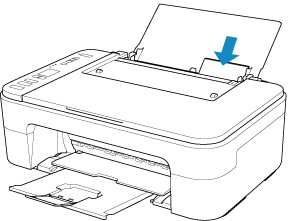
O ícone de status do papel e o tamanho de papel atual são exibidos.

Registre o tamanho do papel de acordo com o papel carregado.
Quando a configuração de tamanho do papel para impressão for diferente da configuração de tamanho do papel definida para a impressora:
Exemplo:
- Configuração do papel para impressão: A5
- Configuração de tamanho do papel definida para a impressora: A4
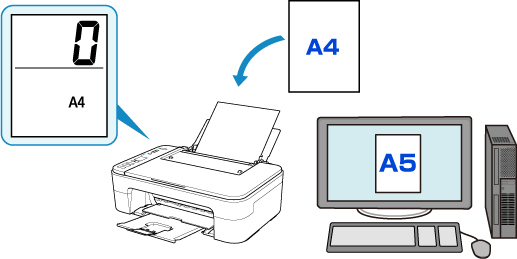
Quando você iniciar a impressão, um código de erro é exibido no LCD.
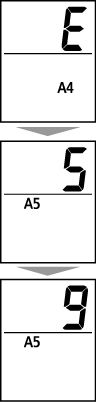
Selecione uma das operações abaixo.
-
Impressão por configuração de tamanho do papel para impressão
Você imprime no papel carregado sem alterar a configuração de tamanho do papel. Pressione o botão Colorido (Color) ou o Preto (Black).
Por exemplo, quando a configuração de tamanho do papel para impressão for A5 e essa configuração for definida como A4 no LCD, a impressora começará a imprimir como A5 no papel carregado.
-
Imprimindo após substituir o papel
Você realiza a impressão após substituir o papel colocado na bandeja traseira.
Por exemplo, quando a configuração de tamanho do papel para impressão for A5 e essa configuração estiver definida como A4 no LCD, coloque papel A5 antes de iniciar a impressão.
Defina a configuração de tamanho do papel no LCD dependendo do papel carregado na bandeja traseira após a substituição do papel.
-
Cancelar a impressão
Pressione o botão Parar (Stop) para cancelar a impressão e altere a configuração de tamanho do papel especificada para impressão. Tente imprimir novamente.
Configuração Padrão para Exibição do Código de Erro que Impede a Impressão Incorreta
-
Quando você imprime a partir do dispositivo compatível com PictBridge (LAN sem fio), do smartphone ou do tablet:
O código de erro que impede a impressão incorreta é ativado por padrão.
Para alterar a configuração de exibição:
-
Pressione o botão Configuração (Setup) até "15" aparecer no LCD.
-
Pressione o botão Colorido (Color) para ativar a exibição do código de erro ou o botão Preto (Black) para desativar a exibição do código de erro.
-
-
Quando você imprime no Windows:
O código de erro que impede a impressão incorreta é desativado por padrão.
Para alterar a configuração de exibição:
-
Quando você imprime no Mac OS:
O código de erro que impede a impressão incorreta é ativado por padrão.
Para alterar a configuração de exibição:
 Importante
Importante
-
Quando o código de erro que impede a impressão incorreta está desativado:
A impressora inicia a impressão, mesmo que a configuração de tamanho do papel para impressão e a configuração de tamanho do papel definida para a impressora sejam diferentes.

